英伟达显卡驱动怎么更新
分类:windows7教程 发布时间:2020-06-26 08:00:05
显卡驱动怎么更新?最近电脑更换了新的显卡,但是在更新后却出现了显示分辨率不正确的问题。经过对电脑上的分辨率进行调整发现仍然无法正常,经推测应该是和显卡驱动有关系导致的。所以出现这种情况我们需要更新显卡驱动。
1、无论您的电脑是 AMD 显卡还是英伟达显卡。您可以到对应的显卡官网搜索下载对应型号的显卡驱动并安装更新即可。
AMD 显卡驱动下载:https://www.amd.com/zh-hans/support
英伟达显卡驱动下载:https://www.nvidia.cn/Download/index.aspx?lang=cn
2、您也可以百度搜索 360 驱动或者驱动精灵驱动人生软件下载后在软件中进行显卡驱动安装更新。这里以 360驱动大师为例。

3、在驱动安装中我们可以看到显卡有提示更新。我们只需要点击升级下载安装即可。
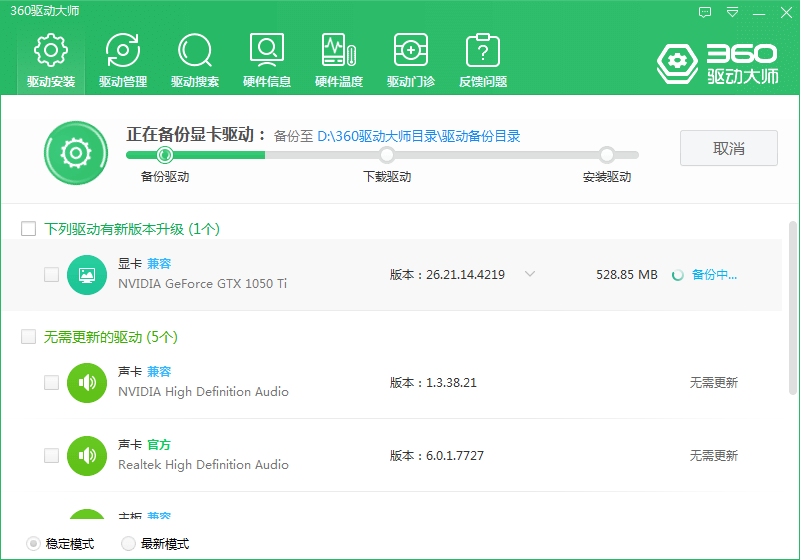
4、一般在更新完显卡驱动后建议尝试重启计算机,以使驱动更好的运行。
好啦,以上就是英伟达显卡驱动怎么更新图文教程啦,你学会了吗,是不是非常简单呢。






 立即下载
立即下载










 魔法猪一健重装系统win10
魔法猪一健重装系统win10
 装机吧重装系统win10
装机吧重装系统win10
 系统之家一键重装
系统之家一键重装
 小白重装win10
小白重装win10
 杜特门窗管家 v1.2.31 官方版 - 专业的门窗管理工具,提升您的家居安全
杜特门窗管家 v1.2.31 官方版 - 专业的门窗管理工具,提升您的家居安全 免费下载DreamPlan(房屋设计软件) v6.80,打造梦想家园
免费下载DreamPlan(房屋设计软件) v6.80,打造梦想家园 全新升级!门窗天使 v2021官方版,保护您的家居安全
全新升级!门窗天使 v2021官方版,保护您的家居安全 创想3D家居设计 v2.0.0全新升级版,打造您的梦想家居
创想3D家居设计 v2.0.0全新升级版,打造您的梦想家居 全新升级!三维家3D云设计软件v2.2.0,打造您的梦想家园!
全新升级!三维家3D云设计软件v2.2.0,打造您的梦想家园! 全新升级!Sweet Home 3D官方版v7.0.2,打造梦想家园的室内装潢设计软件
全新升级!Sweet Home 3D官方版v7.0.2,打造梦想家园的室内装潢设计软件 优化后的标题
优化后的标题 最新版躺平设
最新版躺平设 每平每屋设计
每平每屋设计 [pCon planne
[pCon planne Ehome室内设
Ehome室内设 家居设计软件
家居设计软件 微信公众号
微信公众号

 抖音号
抖音号

 联系我们
联系我们
 常见问题
常见问题



